Wi-Fiルーターは、設置場所によって電波の届き方が違ってくる。ベストな設置場所は、床から1〜2メートルぐらいの高さで、できるだけ家の中央。ほかにも設置時に注意したい点は、Wi-Fiルーターの動作モードだ。多くのルーターは接続状態を自動で認識して設定してくれるので意識する必要はないが、ルーターの中には動作モードを自分で設定するものがある。
購入したWi-Fiルーターを設置してネットにつなぐ
Wi-Fiルーターは、設置場所によって電波の届き方が違ってくる。Wi-Fiを快適に使うためにも、Wi-Fiルーターの設置場所を十分検討しておこう。ベストな設置場所は、床から1〜2メートルぐらいの高さで、できるだけ家の中央。かつ周りを壁で遮蔽されず、近くに電子機器がない場所だ。といっても、設置できるのは、ホームゲートウェイからLANケーブルが届く範囲となるので、理想の場所を選ぶのは難しいかもしれないが、できるだけそこに近い場所を選びたい。
設置時に注意したい点は、Wi-Fiルーターの動作モードだ。多くのルーターは接続状態を自動で認識して設定してくれるので意識する必要はないが、ルーターの中には動作モードを自分で設定するものがある。このようなルーターの場合で、ホームゲートウェイのルーター機能が有効な場合は、「アクセスポイント(AP)」や「ブリッジ」と呼ばれるモードに設定しよう。
以下では、Wi-Fi6対応ルーターを例に、設置手順を解説していこう。
Wi-Fi 6対応ルーターを新規に設置する
バッファロー
WSR-5400AX6S の場合
5Gヘルツ/2.4Gヘルツ帯ともに最新のWi-Fi 6規格に対応したWi-Fiルーター。最大通信速度は4803Mbpsと高速で、Wi-Fiのエリアを簡単に拡大できる「EasyMesh」にも対応した人気モデルだ。

●背面の端子を確認
本機の場合は「AUTO/MANUALスイッチ」を「AUTO」にして動作モードを自動判定させる。自動判定でうまくつながらないときは、「MANUAL」に切り替え、ホームゲートウェイのルーター機能がオンなら、「ROUTER/AP/WBスイッチ」を「AP」にすればいい。
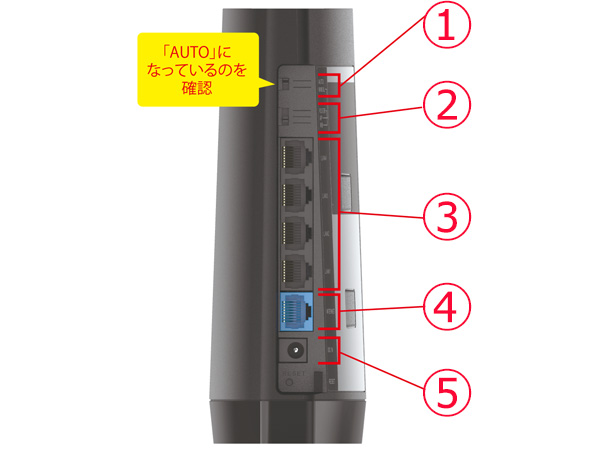
(1)AUTO/MANUALスイッチ
「AUTO」にすると、利用状況に応じて自動的に判定し、ルーター機能の設定をしてくれる。
(2)ROUTER/AP/WBスイッチ
ルーターの動作モードを切り替える。「AUTO/MANUALスイッチ」が「MANUAL」の場合、このスイッチで設定された動作モードで動作する。
(3)LAN端子
有線LANで接続するための端子。どれに接続しても問題ない。本機は最大4台まで接続できる。
(4)WAN(INTERNET)端子
回線事業者からレンタルされたONUなどを接続する端子。LANケーブルで接続する。
(5)ACアダプター端子
付属のACアダプターを接続する端子。事故につながるので、付属品以外は使用しないこと。
POINT(1)
ONUなどの位置を確認し、設置場所を決める
Wi-Fiルーターを設置する前に、どこに設置するかをしっかり検討しよう。ベストなのは、できるだけ家の中央で床から1〜2メートルの場所だ。しかし、実際に設置できる場所は、ONUやホームゲートウェイといった事業者からレンタルされた機器をLANケーブルで接続できる範囲になる。この範囲で最もベストな場所を見つけることが重要だ。
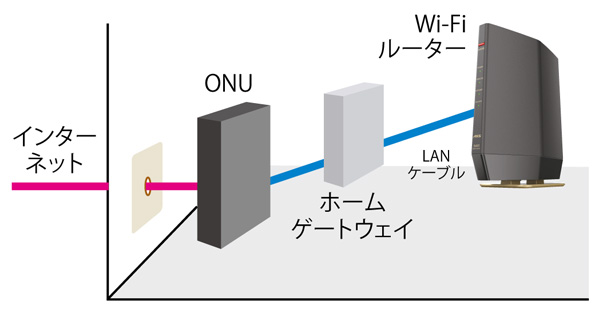
レンタルされた機器の位置からWi-Fiルーターのベストな設置場所を決める。
POINT(2)
レンタル機器とルーターをケーブルでつなぐ
設置場所が決まったら、レンタルされた機器とWi-Fiルーターの電源を切り、LANケーブルで接続する。接続する端子は、レンタル機器側は「LAN端子」、Wi-Fiルーター側は「WAN(またはINTERNET)端子」だ。LANケーブルは、Wi-Fiルーターに付属されているものを使えばいい。長さが足りない場合などは、別途購入する必要がある。
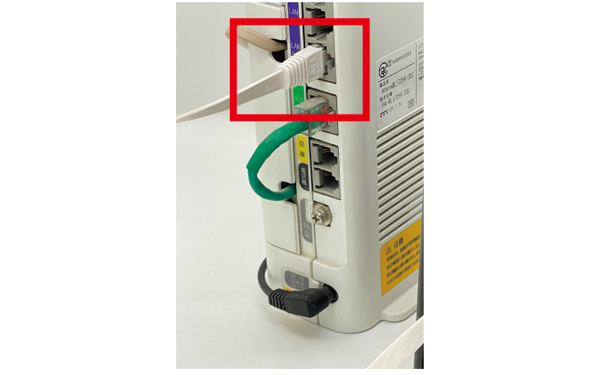
レンタル機器
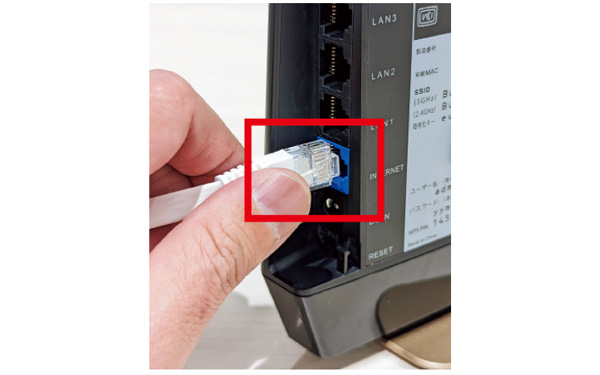
Wi-Fiルーター
POINT(3)
機器の電源を入れ、接続を確認する
LANケーブルを接続できたら、まずレンタルされた機器の電源を入れてから、Wi-Fiルーターの電源を入れる。電源投入後、しばらく待って正常に接続されるかをランプなどで確認する。本機の場合は、「POWER」「WIRELESS」「INTERNET」のランプがすべて緑点灯していれば、正常に接続されている。ランプの状態は取扱説明書で確認しよう。
●ルーターの電源を入れてランプの状態で正常に接続されているかを確認する
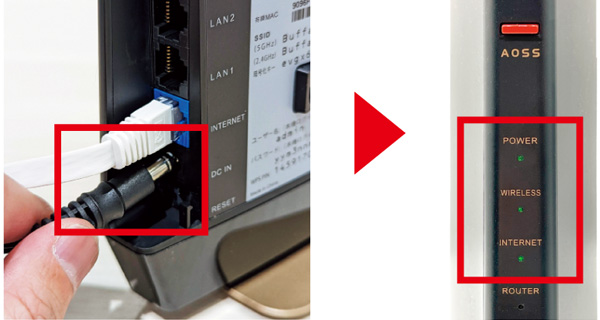
(左)Wi-Fiルーターの電源を入れる。(右)ランプで接続を確認する。
WPS対応ルーターの買い替えなら、設定ごと引き継ぎ可能
Wi-Fiルーターを買い替えたときにめんどうなのが「設定の引き継ぎ」だ。もし新しいルーターに「引っ越し機能」がついていて、古いルーターにWPSボタンが搭載されていれば、ワンボタンで設定を引き継げる。
引っ越しの手順は古いルーターのWPSボタンを長押ししたあとに、新しいルーターのWPSボタンを長押しするだけ。この方法はメーカーを問わないので、手順を覚えておくといい。
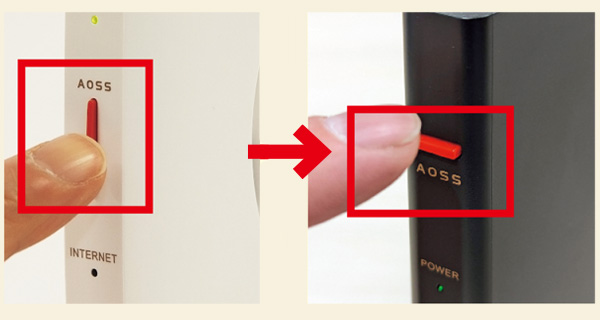
(左)旧機種でWPSボタンを押す。(右)新機種でWPSボタンを押す。
■解説/岩渕茂(ITライター)
※この記事は『今すぐつながる!Wi-Fi完全マスター塾』(マキノ出版)に掲載されています。

